Alexaが応答しない:これを解決する方法を紹介します。

目次
Alexaを使い始めて数年、Alexaが応答しないというイライラする問題に何度も遭遇してきました。
目覚ましをかけ、コーヒーメーカーを起動し、テレビをつけてニュースを見るなど、日常生活の管理もアレクサに任せています。
しかし、アレクサが反応しなくなると、せっかく作ったルーチンに支障をきたすことが多く、そのたびに大きな頭痛の種になっているようです。
最近、目覚ましが鳴らなくて寝坊した。 Alexaに朝のルーティンを始めるように頼んだら、何の反応もなかった。
アレクサがこのようなことをしたのは、今回が初めてではありません。
だからこそ、何度もこの問題に取り組んできた結果、絶対に失敗しない解決策を見つけることができたのです。
Alexaが反応しない場合は、マイクがオフになっていないか、正しいウェイクワードを使用しているかを確認してください。 それでもecho dotが反応しない場合は、電源からデバイスを2分以上抜いてパワーサイクルしてください。
Alexaのマイクがオフになっていないことを確認する
本体上部のマイクボタンがオンになっているか確認し、オフになっている場合はボタンを押してマイクをオンにしてください。
Alexaマイクがオフになっている場合、 アレクサは動作しません Alexaは、音声コマンドを聞いたり反応したりすることができないので、コマンドを聞いたときに青く光るようにします。
また、スマホのAlexaアプリでマイクが有効になっていることを確認することもできます。 その方法は以下の通りです:
- スマホでAlexaアプリを開く。
- 画面左上にあるメニューアイコンをタップします。
- メニューオプションから「設定」を選択します。
- 下にスクロールして、"端末設定 "を選択します。
- お困りのデバイスを選択します。
- マイク」の設定が有効になっていることを確認します。
- マイクが無効になっている場合は、スイッチを切り替えてマイクをオンにします。
正しいウェイクワードを使用する
Alexaは特定のウェイクワードに反応するように設計されており、正しいウェイクワードを使用していない場合、デバイスが音声コマンドに反応しないことがあります。 Alexaのデフォルトのウェイクワードは "Alexa" ですが、 "Echo" 、 "Computer" 、 "Amazon" に変更することも可能です。
でお困りの方は、ぜひご相談ください。 アレクサが反応しない ウェイクワードを確認または変更するには、次の手順に従います:
- スマホでAlexaアプリを開く。
- 画面左上にあるメニューアイコンをタップします。
- メニューオプションから「設定」を選択します。
- ウェイクワードを確認または変更したいデバイスを選択します。
- Wake Word」までスクロールして選択します。
- 使いたいウェイクワードを選ぶか、新しく入力する。
- プロンプトに従って、変更を保存します。
正しいウェイクワードを設定したら、アレクサにボイスコマンドを話して反応するかどうかテストしてみましょう。
ルーターの近くにEchoデバイスを置く

Echoデバイスのパフォーマンスを向上させ、ドロップアウトを最小限に抑えるには、より強く安定したWi-Fi信号を得るために、ルーターの近くに置いてみてください。 Alexaデバイスがシームレスに機能するためには、Wi-Fiが必要です。
関連項目: Netflix smart TVでクローズドキャプションをオフにする方法:簡単なガイドインターネットへの接続に問題がある場合や、Echoデバイスがネットワークから頻繁に切断される場合に、特に有効です。
ただし、電子レンジ、ベビーモニター、コードレス電話など、干渉を引き起こす可能性のある他の機器にEchoを近づけないように注意してください。
Alexaデバイスでパワーサイクルを実行する
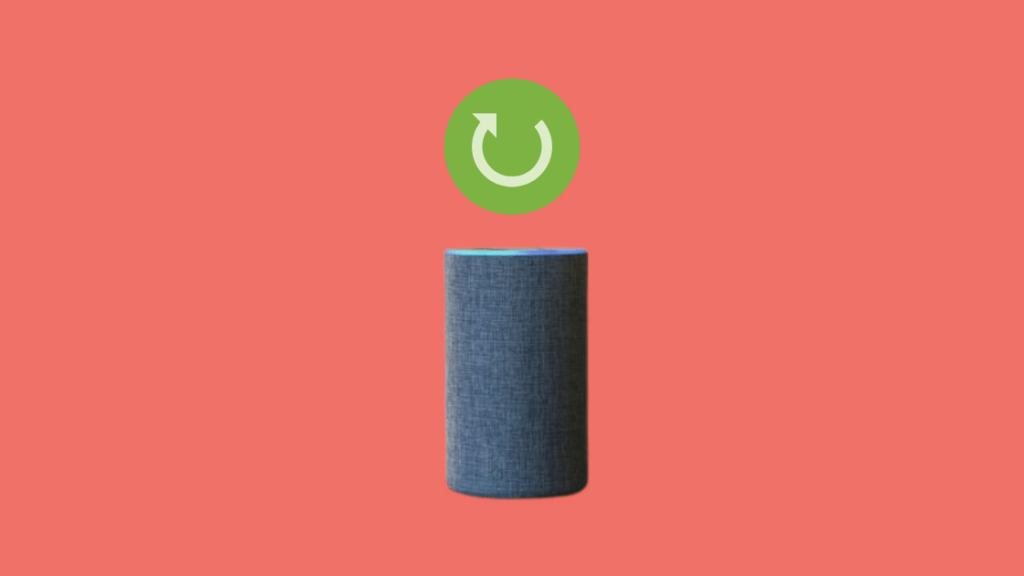
これらの手順を実行することで、デバイスの誤動作の原因となった一時的なエラーや不具合を解消することができます。 Alexaデバイスをパワーサイクルする方法は、次のとおりです:
関連項目: アンテナTVのABCは何チャンネルですか?- 本機の電源を切る。
- 電源アダプターをコンセントから抜いてください。
- 30秒以上待ちます。
- 電源アダプターを電源コンセントに差し戻す。
- 本機の電源を入れる。
Alexaの反応が遅いのは、サーバー側の問題?
Alexaが反応しないが点灯している、または反応が鈍い場合は、次のことを示しています。 Alexaサーバーが無反応 .
Alexaがサーバーに接続できない場合、音声コマンドを処理したり、応答を提供することができません。 サーバーに接続した後、Alexaは検索エンジンを使用してリクエストを処理します。
この場合の唯一の解決策は、問題が解決するのを待つことです。 Amazonのサーバー停止は、downdetectorのようなサードパーティーのサービスで確認することができます。
あなたも読書を楽しみませんか?
- Alexa Routines Not Working: How To Fix In Minutes(アレクサ・ルーチンが機能しない:数分で修正する方法
- スーパーアレクサモードに数秒でアクセスする方法
- アレクサでSoundCloudを数秒で再生する方法
- Amazon Echoを二世帯住宅で使う方法
- すべてのAlexaデバイスで音楽を再生する方法
よくある質問
自分のデバイスがAlexaに対応しているかどうかを知るにはどうすればよいですか?
お使いのデバイスがAlexaに対応しているかどうかを確認するには、Alexaのウェブサイトにアクセスするか、Alexaアプリを確認してください。 対応デバイスのリストを探すか、Alexaで使いたい特定のデバイスを検索してください。 また、デバイスをAlexaに接続して、正しく動作するかどうかを試してみてください。
Alexaアプリやデバイスのファームウェアのアップデートは、どれくらいの頻度で確認すればよいのでしょうか?
Alexaアプリやデバイスのファームウェアのアップデートがないか、少なくとも月に1回は定期的に確認するとよいでしょう。 これにより、デバイスがスムーズに動作しているか、最新のセキュリティアップデートが適用されているかを確認することができます。
Alexaデバイスに問題が発生し続けた場合、どうすればよいですか?
アップデートの確認やトラブルシューティングを行っても、Alexaデバイスに問題が発生し続ける場合は、カスタマーサポートにお問い合わせください。 Alexaカスタマーサポートの連絡先は、AmazonウェブサイトまたはAlexaアプリでご確認いただけます。

